ليس سراً أن المستخدمين المتميزين يحبون جوالات سامسونج جالكسي Note 20. وبالتالي من المهم أن تعرف كل شيء عن الجوال، سواء كانت ميزات وإعدادات One UI أو الكاميرا. بعد كل شيء، هل ترغب في الحصول على أقصى استفادة من هذا الجوال الذي يبلغ سعره 1299 دولارًا، أليس كذلك؟
على الرغم من أن Galaxy Note 20 يأتي مع انتفاخ كبير في الكاميرا، إلا أن الكاميرا متعددة الاستخدامات ويمكنها القيام بمجموعة متنوعة من الأعمال المثيرة – سواء أكان ذلك بتكبير الكاميرا لمسافة أو تتبع الأجسام المتحركة. علاوة على ذلك، هذه المرة، بذلت سامسونج قصارى جهدها لتحسين وضع الكاميرا الاحترافي. على الرغم من أن سامسونج قد خفضت نطاق الكاميرا إلى 50x (Note 20 Ultra) و 30x زووم (Note 20)، فإن مستويات الزووم مثيرة للإعجاب.
لذلك، إذا كنت تتطلع إلى تحقيق أقصى استفادة من كاميرا Galaxy Note 20 و Galaxy Note 20 Ultra، فإليك أفضل نصائح وحيل وإعدادات الكاميرا التي يمكنك استكشافها.
1. إتقان إيماءات قلم S Pen
لن يكون من الخطأ تسمية قلم S Pen بأنه العصا السحرية لجوالات Note 20. يتيح لك هذا القلم الصغير كتابة المذكرات على شاشتك أو التمرير عبر المدونات الطويلة.
واحدة من أكثر ميزاته فائدة هي أنه يمكنك النقر فوق زر القلم لالتقاط صورة. ولا ينتهي الأمر عند هذا الحد. يمكنك حتى التنقل بين أوضاع الكاميرا المختلفة، أو التبديل إلى الكاميرا الخلفية من كاميرا الصور الشخصية، أو حتى تعديل الزووم باستخدام قلم S Pen. السكان الأصليين، أليس كذلك؟
لرؤية جميع الإيماءات المدعومة من S Pen، توجه إلى الإعدادات الميزات المتقدمة قلم S Pen الإجراءات الجوية، واضغط على الكاميرا. سيتم عرض جميع الإيماءات المدعومة هناك.
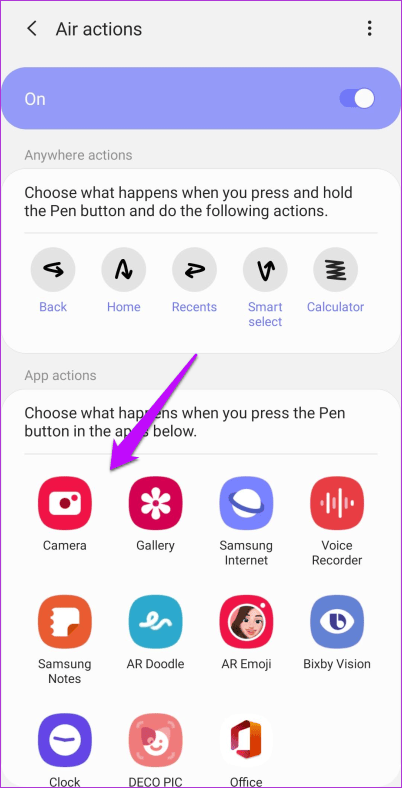
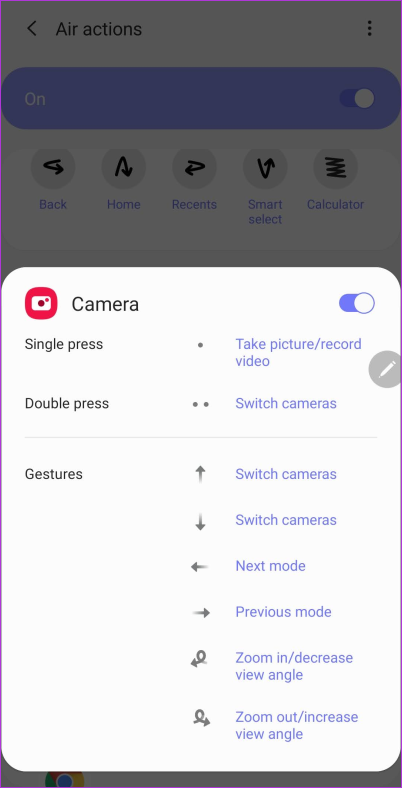
بعد ذلك، أخرج قلم S Pen واتركه يفعل كل السحر.
2. تكبير طول الطريق
قد لا يكون الأمر جديراً بالنسبة لك عندما أقول إن Note 20 Ultra يحتوي على تقريب بصري 5x وتقريب فائق الدقة 50x. إذا نقرت على أيقونة التكبير في وضع الصورة أو وضع الفيديو، فإنها تقفز على الفور إلى التكبير بمعدل 5 أضعاف. في الوقت نفسه، يمكنك أيضًا رؤية خيارات الزووم الأخرى في الأسفل، وجميع إعدادات الزووم تصل إلى 50x.
بينما في بعض الأحيان، يتضح أنها مفيدة للغاية. ومع ذلك، فإن الخيار الأفضل هو التكبير بسلاسة، خاصة عند تسجيل مقطع فيديو. للقيام بذلك، اضغط برفق على الشاشة (نعم، نمط المدرسة القديم)، وسترى شريطًا على الجانب ينبض بالحياة. الآن، اضغط على الشاشة واسحب إصبعك برفق لأعلى.
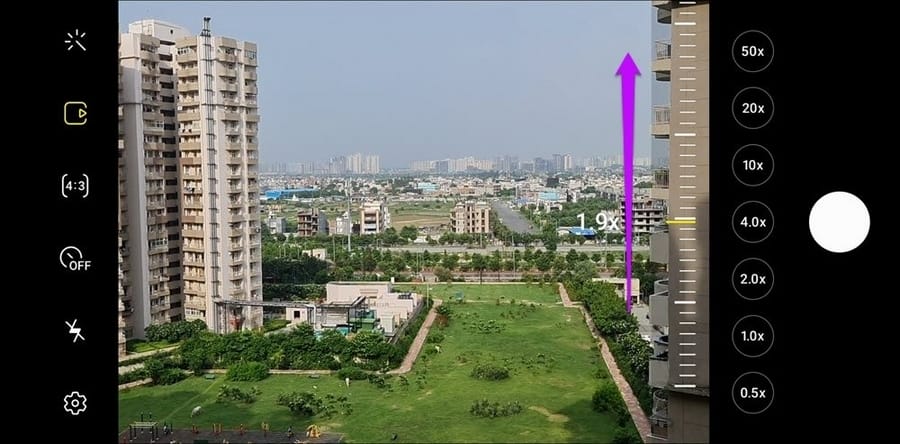
نصيحة للمحترفين: عند استخدام إعدادات الزووم 20x أو 50x، سترى نافذة صغيرة على الجانب مع إطار مصغر للصورة التي تحاول التقاطها. يمكنك استخدام هذه الصورة كدليل مرجعي، خاصة إذا كنت ترغب في التقاط صورة لكائنات بعيدة.
3. المرح مع الوضع الاحترافي
يعد Video Pro Mode أحد الميزات الجديدة المبتكرة في Galaxy Note 20 و Galaxy Note 20 Ultra. توحي بالاسم، تتيح لك هذه الميزة ضبط الجوانب المختلفة للفيديو يدويًا مثل ISO، وتوازن اللون الأبيض، والتعرض، وما إلى ذلك. ولكن الميزة التي أثارت فضولي كانت الأكثر إثارة للاهتمام هي ميزة الزووم، التي تتيح لك التحكم في السرعة من التكبير.
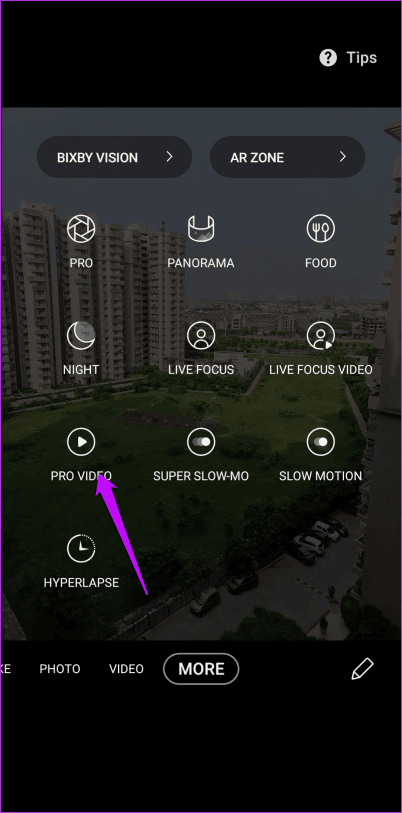
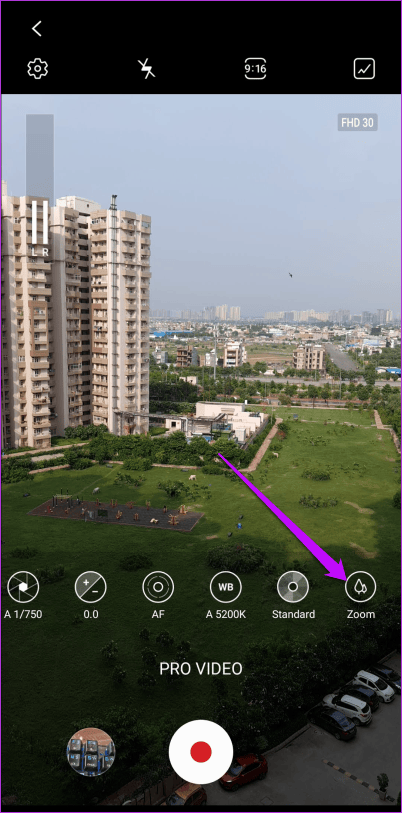
لذلك إذا كنت تريد التكبير ببطء أثناء تسجيل الفيديو الخاص بك، يمكنك القيام بذلك الآن. حسنًا، العكس ممكن أيضًا.
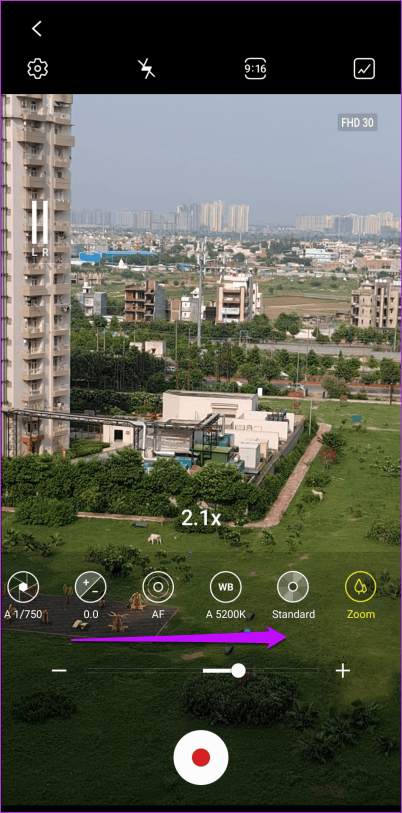
كل ما عليك فعله هو النقر على زر زووم ثم سحب إصبعك ببطء فوق شريط التمرير. كلما حركت إصبعك عبره أبطأ، سيكون التكبير أكثر سلاسة.
نصيحة رائعة: اضغط على المزيد زر التحرير لتعديل موضع أوضاع الكاميرا. باستخدام هذا الخيار، يمكنك الحصول على Pro Video في علبة الأوضاع والوصول بسهولة إلى الوضع المذكور.
4. التقاط الصوت الصحيح
هل تعلم أنه يمكنك توصيل ميكروفون بلوتوث لالتقاط صوت الفيديو الخاص بك بكل روعته؟ نعم، لقد قرأت ذلك بشكل
صحيح. يأتي جوالك الجديد مع 5 خيارات إضافية لتسجيل الصوت عند استخدام وضع الفيديو الاحترافي. لذلك، نعم، يمكنك ضبطه لالتقاط الصوت من الكاميرا الأمامية أو الخلفية أو عبر جهاز USB متصل أو جهاز بلوتوث مقترن.

يمكنك تحديد الصوت عبر العداد في الأسفل.
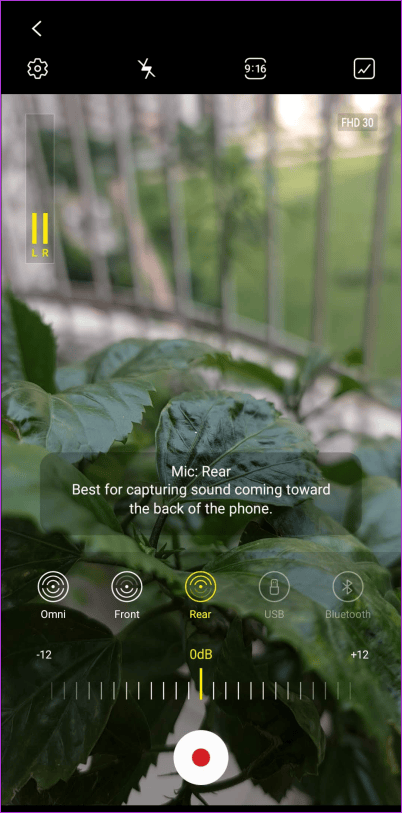
للعثور على هذه الخيارات، افتح وضع الفيديو الاحترافي واضغط على خيار الصوت في أقصى اليسار. اختر الخيار المناسب من القائمة وانطلق.
5. ثبّت مقاطع الفيديو لديك
يأتي كل من Galaxy Note 20 و Galaxy Note 20 Ultra مزودين بكل من OIS (التثبيت البصري للصورة) و EIS (التثبيت الالكتروني للصور) لتسجيل مقاطع فيديو أكثر سلاسة عن طريق إلغاء الاهتزازات والصدمات. عندما تبدأ في تسجيل مقطع فيديو، يبدأ تشغيل OIS و EIS تلقائيًا. ومع ذلك، إذا كنت تريد نقل تثبيت الفيديو إلى مستوى جديد، فقل مرحباً بوضع Super Steady.
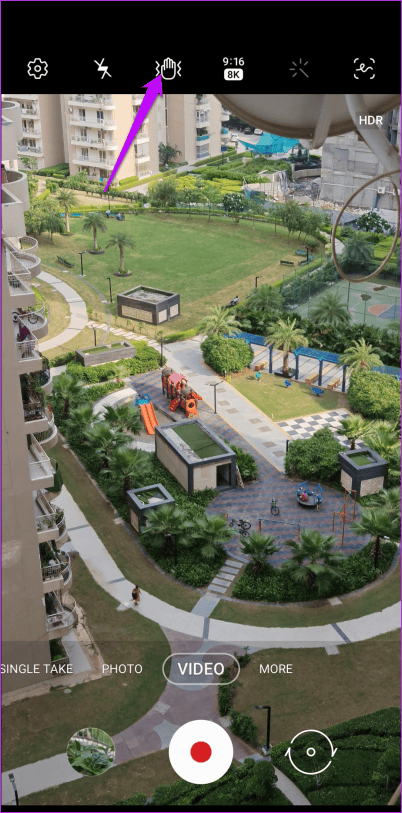
كما لوحظ سابقًا، يأخذ التثبيت إلى مستوى جديد، والنتيجة هي فيديو به حد أدنى من الاهتزازات. لتفعيله، عليك النقر على الأيقونة التي على شكل يد في الأعلى.
6. أضف نغمة دافئة إلى صور السيلفي
هل تفضل صور السيلفي بنبرة دافئة قليلاً؟ إذا كانت الإجابة بنعم، فيجب عليك التحقق من خيار Selfie Tone في الإعدادات. يضيف هذا تلقائيًا نغمة دافئة إلى صورك الشخصية. أو يمكنك تبديله إلى نغمة باردة أيضًا. عليك تفعيل الخيار الذي يناسبك أكثر.
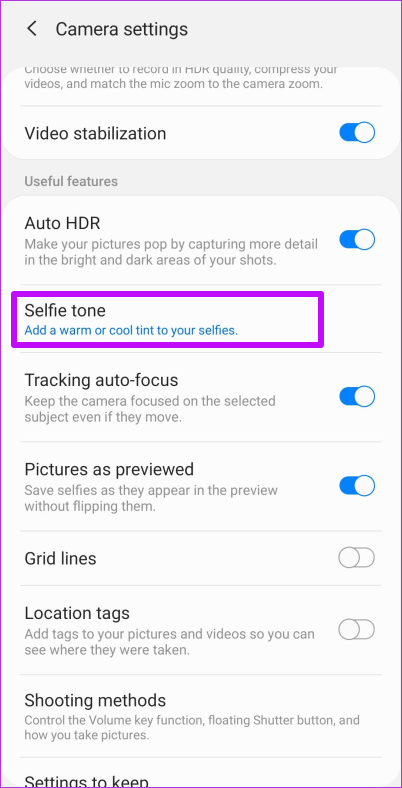
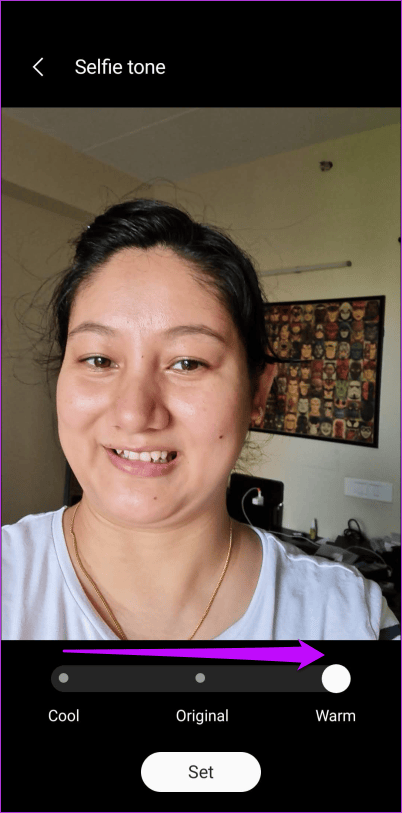
هل تعلم: تتحول كاميرا الصور الشخصية في Galaxy Note 20 تلقائيًا إلى عرض واسع عندما تكتشف أكثر من شخص في الإطار. رائع، أليس كذلك؟ بالطبع، يجب تفعيله عبر الإعدادات أولاً.
7. الصور المتحركة
إنه عام 2020، والصور المتحركة لا تحتاج إلى مقدمة بعد الآن. هذه الميزة، التي اشتهرت مع جوال آيفون ثم جوجل بيكسل، تسجل بضع ثوانٍ من الفيديو قبل أن تضغط على زر الغالق. أفضل جزء هو أنه يمكنك إنشاء GIF من الصورة المتحركة أو تصوير شاشة.
لتفعيله، اضغط على أيقونة المربع الصغير على الجانب الأيسر.
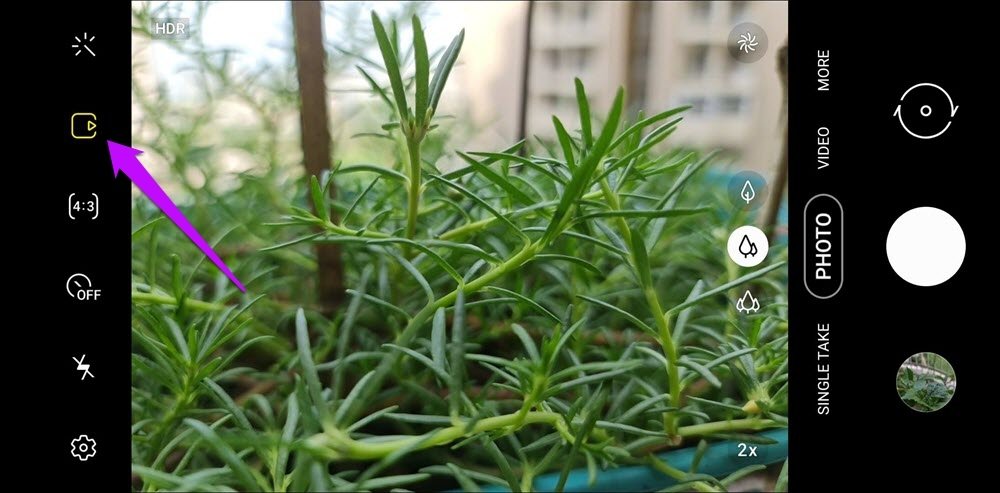
لمشاهدة الصور المتحركة قيد التشغيل، افتح الصورة عبر المعرض واضغط على خيار عرض الصور المتحركة. بعد ذلك، قم بالتمرير إلى الموقع الذي أعجبك أكثر واضغط على زر لقطة الشاشة. نعم، يمكنك أن تشكرني لاحقًا.

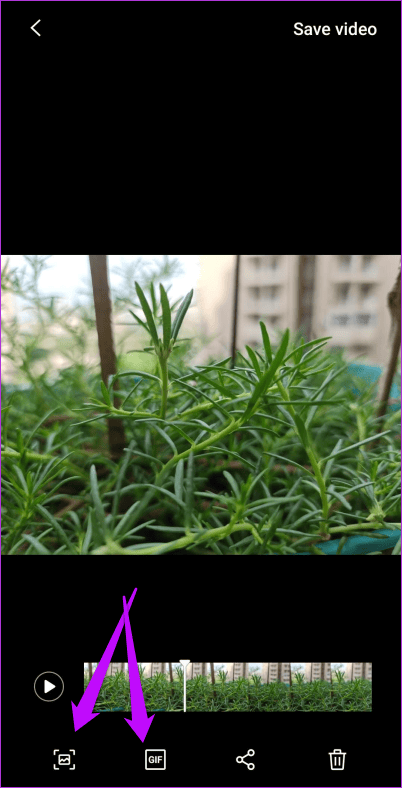
لكن دعني أخبرك، إنه زر GIF الذي ستستخدمه أكثر من غيره.
نصيحة رائعة: بالحديث عن صور GIF، هل تعلم أنه يمكنك التقاط صور GIF رائعة من عدسة الكاميرا مباشرة. للقيام بذلك، اضغط على زر الغالق واسحبه إلى الحافة دون رفع إصبعك. هناك، سيكون لديك صورة GIF جميلة المظهر في أي وقت من الأوقات.
8. إتقان واحد يأخذ
كانت ميزة Single Take واحدة من أكثر الميزات التي تم الحديث عنها عندما تم إطلاق Galaxy S20 و Galaxy S20 Ultra. تعود الميزة في كل من Galaxy Note 20 و Galaxy Note 20 Ultra، ولكن هذه المرة فقط تأتي مع ترقية غير تقليدية.
بينما في السابق، كان الوضع يلتقط فيديو مدته 10 ثوانٍ بشكل افتراضي، الآن يمكنك تحديد الفترة. إذا كنت ترغب في إنهاء وضع التسجيل في 5 ثوانٍ، فانقر على المؤقت الصغير في الزاوية اليمنى السفلية واسحب شريط التمرير إلى اليمين.

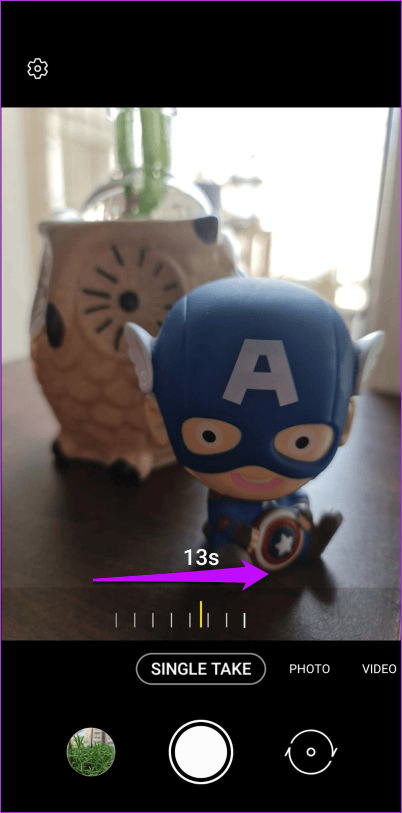
يمكن أن تصل مدة اللقطة الواحدة إلى 15 ثانية.
9. امسح المستندات ضوئيًا مثل المحترفين
مع Galaxy Note 20 و Galaxy Note 20 Ultra، يمكنك تخطي إضافة تطبيقات الماسح الضوئي لأن الجوال مزود بقدرة
مدمجة على مسح المستندات ضوئيًا. ومع ذلك، يجب تفعيل الخيار أولاً. للقيام بذلك، توجه إلى إعدادات الكاميرا محسن المشهد وقم بتشغيل خيار مسح المستند.
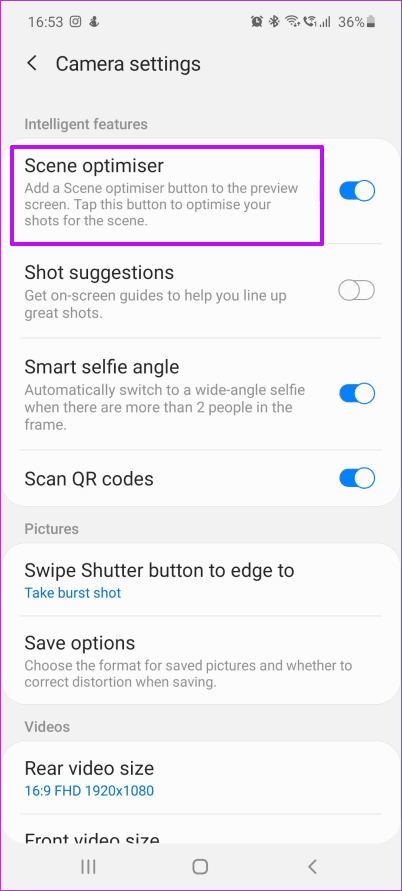
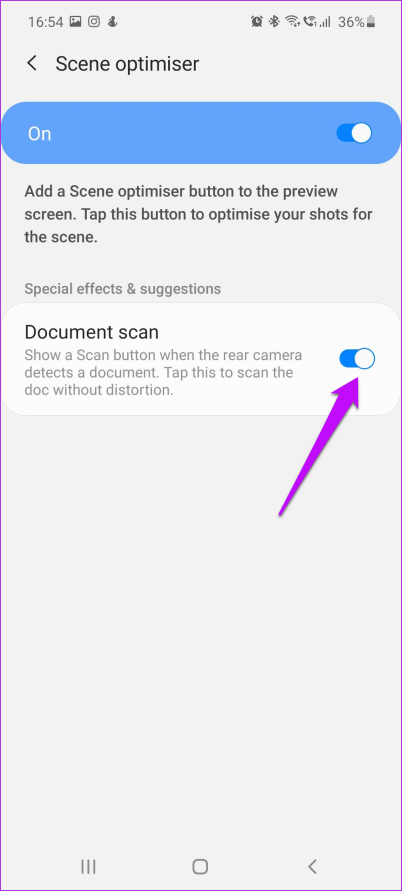
الآن عندما تستشعر الكاميرا وجود مستند أمامها، ستظهر لك زر مسح أصفر.
التقط الصور كالمحترفين
بخلاف ما سبق، لا تنسَ استكشاف الخيارات الأخرى مثل Food Mode أو Super Slow-Mo أو Live Focus Video. يلتقط وضع الطعام صور طعام لا تصدق، وأفضل جزء هو أنه يمكنك طمس بعض أجزاء الصورة تلقائيًا. بالحديث عن التصوير بالحركة البطيئة للغاية، هل تعلم أنه يمكنك تسجيل مقاطع فيديو بالحركة البطيئة من خلال الكاميرا الأمامية؟
يحتوي كل من Galaxy Note 20 و Galaxy Note 20 Ultra على مجموعة رائعة من الكاميرات التي تنتج مقاطع فيديو وصور مشرقة وحادة، سواء كانت لقطات في الإضاءة المنخفضة أو لقطات نهارية عادية. كل ما عليك فعله هو استكشاف الكاميرا على أكمل وجه لتحقيق أقصى استفادة منها.
